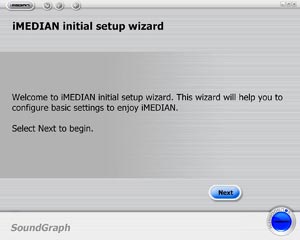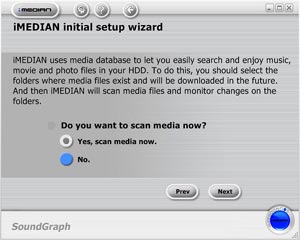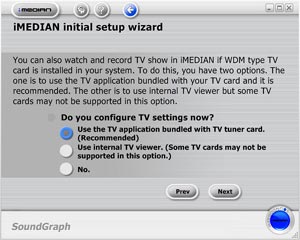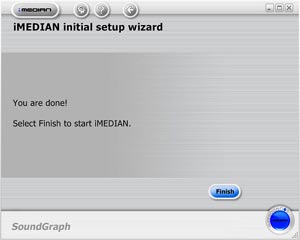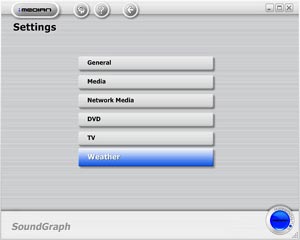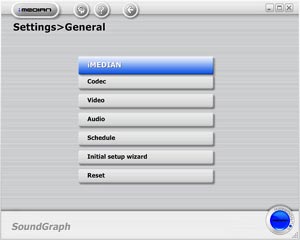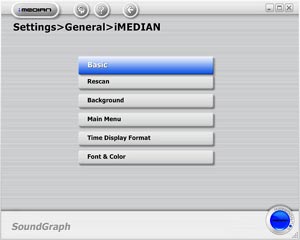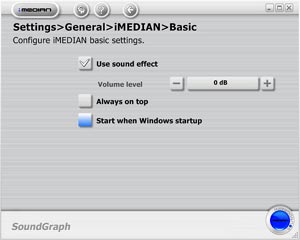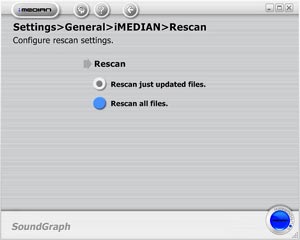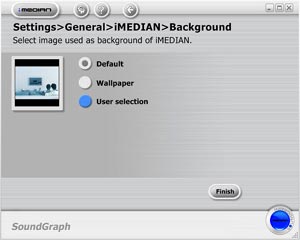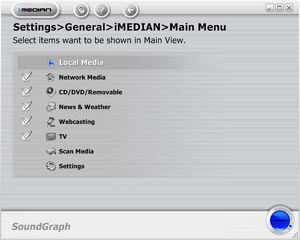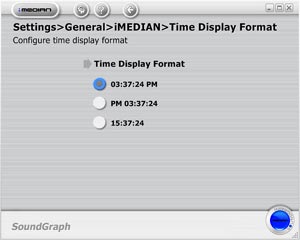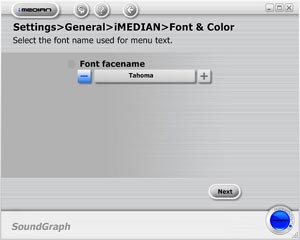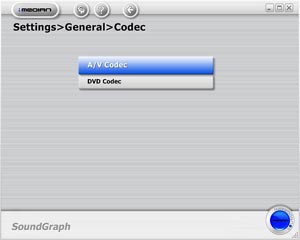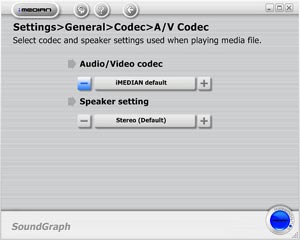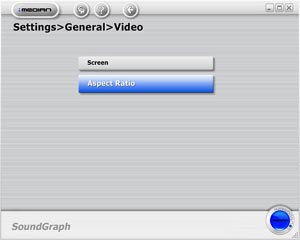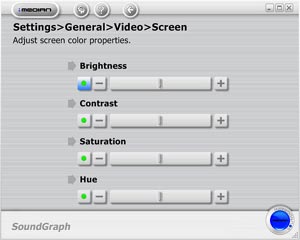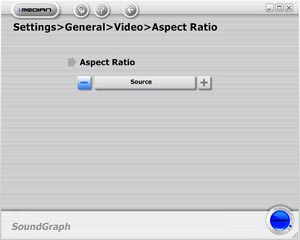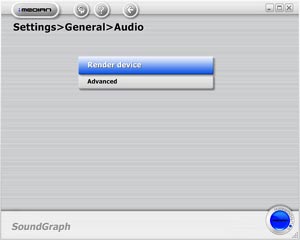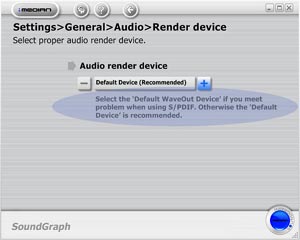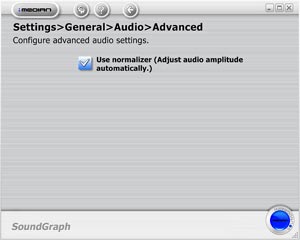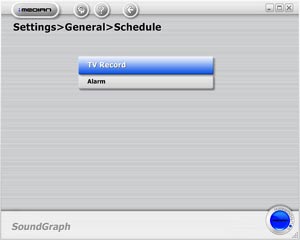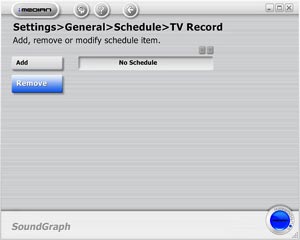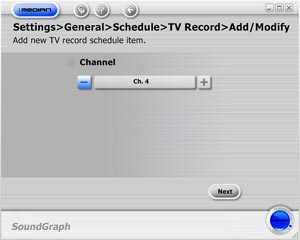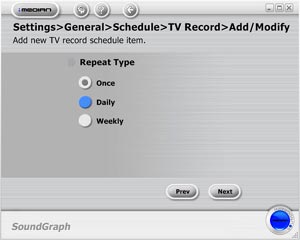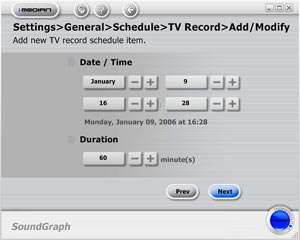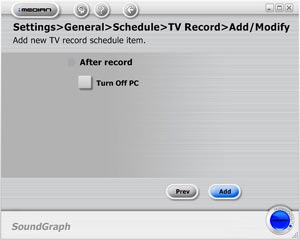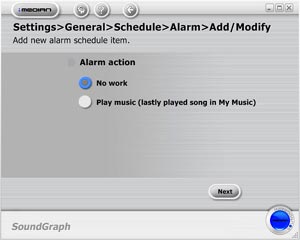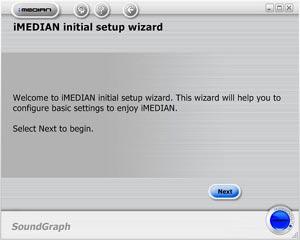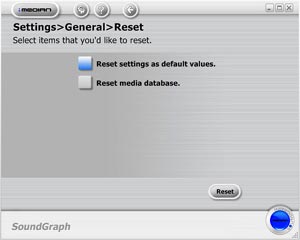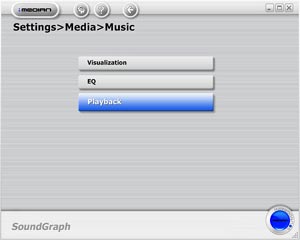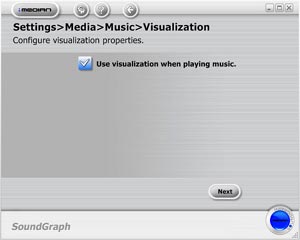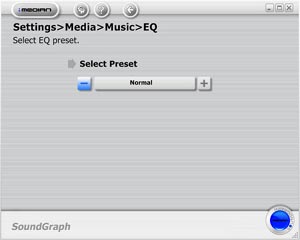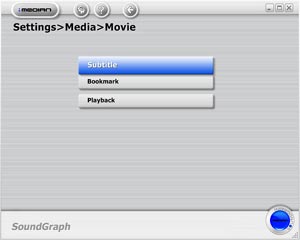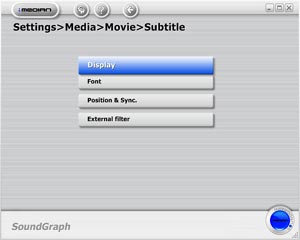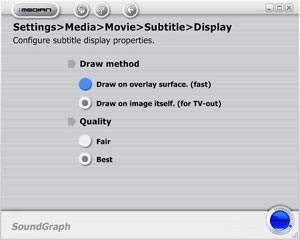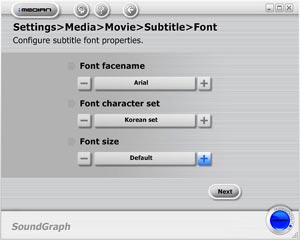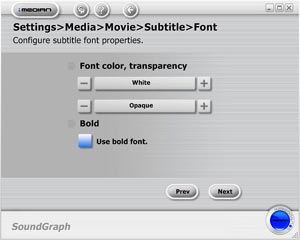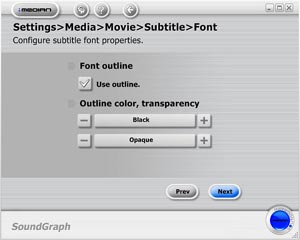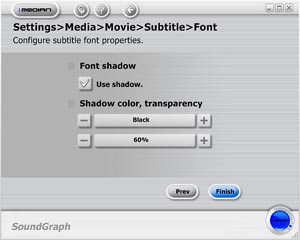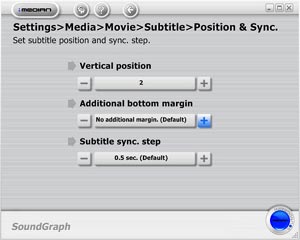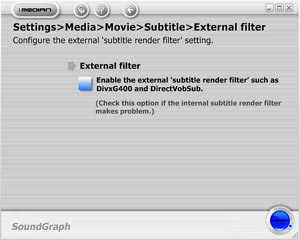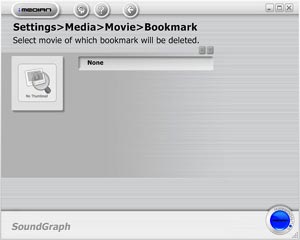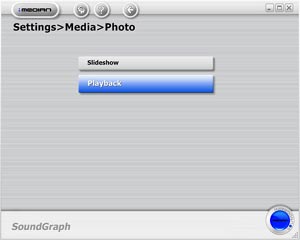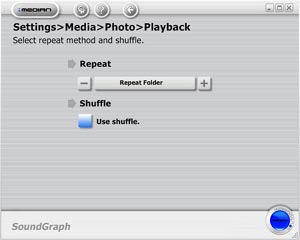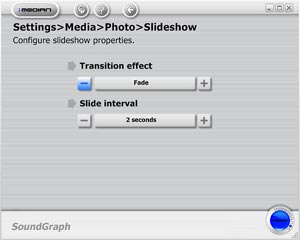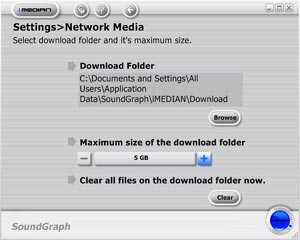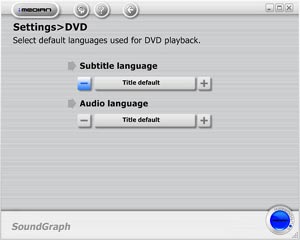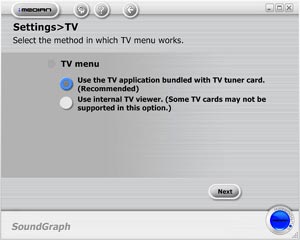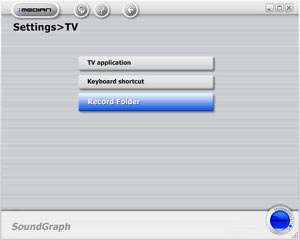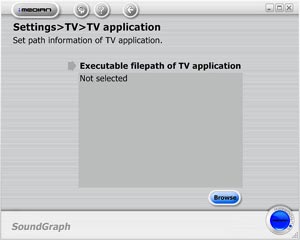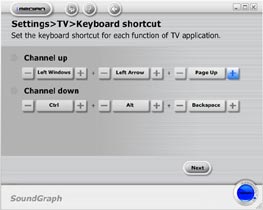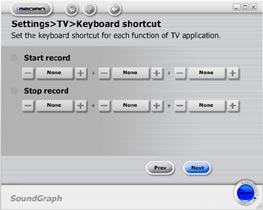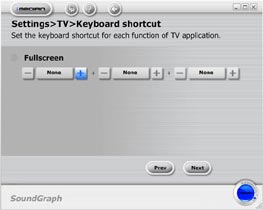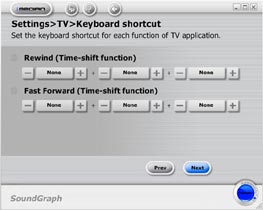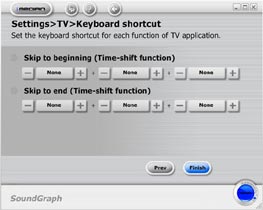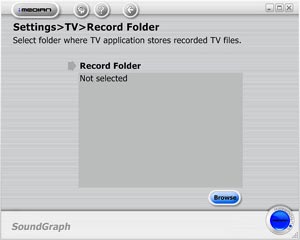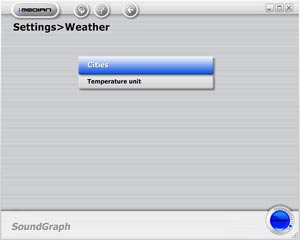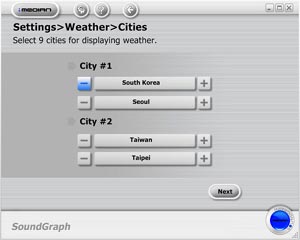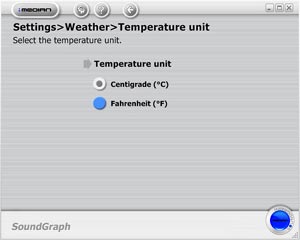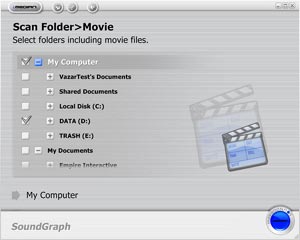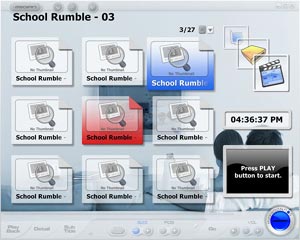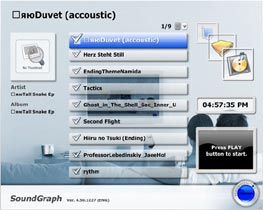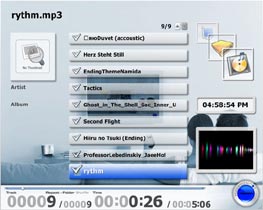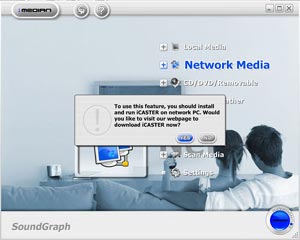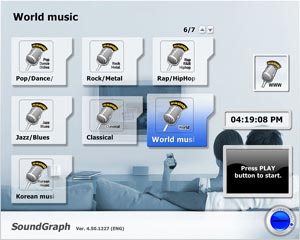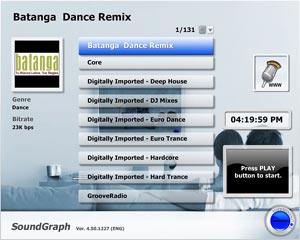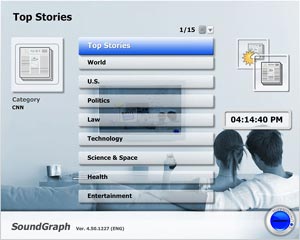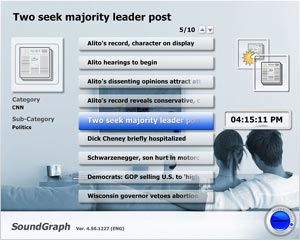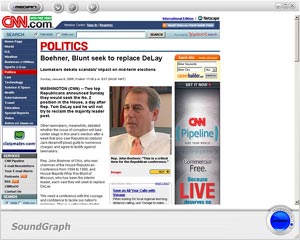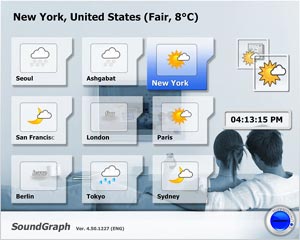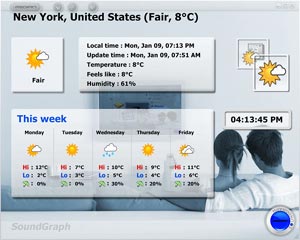Ваш город: Москва
Thermaltake Bach & Mozart – композиторы и мультимедиа. Часть 2
Часть третья, софтовая – даешь медиа-центр!
Все, что мы рассмотрели ранее, это просто цветочки. Теперь пора приступать к самому вкусному. В качестве ягодки у нас сегодня будет выступать мультимедийная оболочка iMEDIAN, которая по большому счету и превращает Ваш ПК в медиа-центр, которым можно без проблем управлять с дивана.
Равно как и с предыдущим программным обеспечением для VFD экрана и пульта дистанционного управления проблем с установкой не возникнет. После запуска программы установки появится приветствие и приглашение продолжить –
Затем Вам предложат просканировать Вашу систему на наличие медиа файлов –
От этого лучше сразу отказаться, ибо в противном случае процесс займет немало времени, да и сканировать системные папки бессмысленно. Если в системе есть установленный TV тюнер, то его можно предварительно настроить –
Выбрать можно встроенные в iMEDIAN тюнер или использовать имеющийся софт.
После этого все. Процедура настройки завершена –
После установки Вы можете запустить приложение либо с пульта ДУ большой синей кнопкой, либо воспользовавшись иконкой на рабочем столе.
Помимо иконки, на рабочем столе находится небольшой значок индикации –

на котором помимо логотипа программы, присутствует и индикатор громкости, при изменении которой дополнительно выводится и цифровое значение –

После запуска программы, пользователь попадает в главное меню –
Первый и самый важный на начальном этапе освоения программы пункт меню – это настройки –
Времени Вы тут проведете немало, но, как говорится, лучше сделать один раз и не возвращаться к этому в дальнейшем. В меню находится 6 подпунктов –
давайте рассмотрим каждый из них отдельно.
Меню General
В этом подменю находятся основные настройки, коих довольно много –
Подпунктов здесь тоже хватает, но никаких сложностей с пониманием, что и зачем, возникнуть не должно. Итак, приступим.
Подменю iMEDIAN
В данном подменю можно настроить основные параметры и внешний вид самой оболочки –
В закладке "Basic" можно установить параметры использования звуковых эффектов при навигации по меню (вкл/выкл и уровень их громкости), положение на рабочем столе (поверх всех окон) и активировать автозагрузку программы, если iMEDIAN у Вас будет основным ПО –
Закладка "Rescan" отвечает за параметры сканирования и добавления в базу медиа файлов –
пользователь может выбрать сканирование всех файлов или только новых/измененных. Второй вариант предпочтительнее, ибо существенно снижает время, необходимое на сканирование.
В "Background" можно выбрать фоновую заставку для меню –
"Main Menu" отвечает за набор пунктов в главном меню –
если в каких-либо из изначально отмеченных папках у Вас нет медиафайлов, то можете смело снять галочки, дабы оно не мешалось при навигации, и наоборот – напротив нужных, но неотмеченных нужно поставить галочки. Подпункты "Scan Media" и "Settings" отключить нельзя, что в принципе правильно.
В закладке "Time Display Format" можно выбрать формат отображения текущего времени –
И, наконец, в "Font&Color" Вы можете выбрать цвет и шрифт отображения –
Подменю "Codec"
Здесь пункта всего два –
Настроек немного –
Собственно для A/V и DVD кодеков выбор абсолютно одинаков – в подпункте выбора кодеков доступны всего два варианта – System Default или iMEDIAN Default. В подпункте конфигурации акустических систем выбор побогаче – Stereo (Default)/ Quadro / 4.1 Quadro / 5.1 Chanel / S/PDIF pass through / Source. Отдельно объяснять стоит разве что последний пункт – установка режима "Source" приводит к тому, что конфигурация акустики у Вас будет меняться согласно того, какая запись – если стерео, то активируется режим "Stereo (Default)", а если скажем 5.1-канальная запись то соответственно режим "5.1 Chanel".
Подменю "Video"
Тут, равно как и в подменю "Codec" всего две закладки –
В закладке "Screen" можно отрегулировать параметры картинки при воспроизведении видео –
Вполне стандартный набор, которого более чем достаточно для того, чтобы подогнать картинку "под себя" - если Вам надо больше, значит прекратите покупать экранки и переходите на нормальные диски :).
Закладка "Aspect Ratio" в пояснениях не нуждается –
единственное, что можно тут сделать, это озвучить список режимов – Source / TV (4:3) / HDTV (16:9) / Screen 1(1.85:1) / Screen 2 (2.35:1) / Fit to screen.
Подменю "Audio"
Уже привычные два пункта –
Закладка "Render device" отвечает за выбор основного аудиоустройства
и в нашем случае доступный список выглядел следующим образом – Default Device / Sigma Tel Audio / Default Direct Sound Device / Default WaveOut Device / Direct Sound: Sigma Tel Audio.
В закладке "Advanced" можно включить нормализацию сигнала –
но, как показала практика, необходимости в этом у нас не возникло.
Подменю "Schedule"
Как видно из названия, этот пункт отвечает за расписание, доступных пункта два –
Итак, настроить расписание можно для двух вариантов – записи телепередач, или банального будильника. Настройка расписания для записи эфира производится в пять этапов – для начала надо нажать кнопку "Add" –
затем выбрать канал, с которого будет производиться запись –
установить параметры повтора –
указать дату (для однократной записи), время старта, длительность записи –
и для завершения указать: выключать ли ПК после завершения записи -
Установка будильника производится похожим методом, нет только выбора канала и выключения ПК, все отличия сводятся к выбору действия –
Подменю "Initial Setup"
Здесь Вам предложат пройти еще раз процедуру начальных настроек, которые Вы уже видели при первом запуске системы –
Так что если Вы что-то не отметили в начале, не отчаивайтесь – все поправимо :).
Подменю "Reset"
Ну тут и без комментариев все понятно –
либо сброс общих настроек, либо сброс базы медиа файлов.
Меню Media
Здесь Вы можете настроить основные параметры воспроизведения медиа файлов, которые поделены на три группы –
Пройдемся по основным моментам каждого пункта –
Подменю "Music"
Настроек минимум, параметры визуализации, эквалайзера и проигрывания –
В "Visualization" Вы можете только включить/выключить эту функцию –
Настройки эквалайзера также не блещут разнообразием –
Есть примерно полтора десятка готовых предустановок, но вот возможности выставить "линеечку" вручную по частотам нет :(.
В "Playback" можно выставить параметры повтора и активировать режим Shuffle –
Подменю "Movie"
Как и в настройках аудио-параметров, в меню три подпункта –
Самый обширный по настройкам подпункт, это "Subtitle" -
В пункте "Display" можно выбрать качество и метод отрисовки субтитров –
Настройки шрифтов более чем богатые: тип шрифта, кодировка, размер –
цвет, прозрачность, возможность активации жирных шрифтов –
отдельное меню для outline эффектов –
с настройками цвета и прозрачности –
Немало для ПО такого уровня. Впрочем, все это хорошо только для DVD – файлы с субтитрами (srt, ssa и др.) для обычных mpeg/avi форматов все равно толком не воспроизводятся. Так что с поддержкой некоторых полезных функций все на первый взгляд плохо, но только на первый взгляд (почему – читайте чуть дальше).
Также можно настроить положение и синхронизацию субтитров –
Но самое интересное и главное, это наличие вот такого вот интересного пункта –
Это всего ничего – просто оно позволяет штатному плееру iMEDIAN использовать для отображения субтитров внешний фильтр. Все гениальное просто, и теперь понятно, почему разработчики не стали особо морочить голову поддержкой всех типов субтитров – все равно сделать что-либо лучшее, чем, скажем, DirectVobSub еще ни у кого не получилось. А раз так, то зачем тогда изобретать велосипед, если самым правильным решением будет просто обеспечить поддержку хорошо зарекомендовавших себя средств отображения тех же субтитров?
Есть возможность редактировать закладки, которые обычно пользователи в изобилии оставляют в процесса просмотра фильмов –
Как и в настройках проигрывания аудиофайлов, в пункте "Playback" есть возможность указать параметры повтора –
Подменю "Photo"
Последним пунктом в меню "Media" идет настройка показа графических файлов –
Вариантов тут немного, как и ранее можно настроить повторы и активировать режим Shuffle –
и задать желаемые эффекты и интервал для слайд-шоу –
Собственно на этом и все. Не так уж и мало – все, что нужно настраивать, настроить можно. Забегая немного вперед, можно сказать, что никаких проблем с воспроизведением видео при правильном выборе кодеков пользователь испытывать не будет.
Меню Network Media
Тут даже подпунктов нет, для настройки доступны только папка, в которой хранятся файлы с новостями и их максимальный суммарный объем –
Меню DVD
Здесь тоже не разгуляться, можно изменить только предпочтительный язык для звуковой дорожки и субтитров –
Меню TV
Для начала Вам придется определиться, с каким ПО будет работать Ваш TV-тюнер – с iMEDIAN или со своим штатным –
Вполне разумная рекомендация разработчиков, к которой нет никаких претензий – использовать родной софт, ибо учитывая все многообразие существующих тюнеров, обеспечить их нормальную поддержку практически нереально. После этого Вы попадете в окно выбора настроек –
В первом подпункте Вы сможете выбрать: какое именно приложение запускать для просмотра эфирных программ –
а в подменю "Keyboard shortcut" сможете задать клавиатурные сокращения для основных команд –
ну и в последнем подменю ("Record Folder") можно задать папку, куда будет идти запись эфирных программ –
Меню Weather
Тут доступны всего два подменю –
В первом можно выбрать 9 городов, по которым будут выводиться показания погоды –
а во втором формат, в котором будет выводиться температура –
Все настройки подобраны таким образом, что пользователь потратит время на них только единожды – в процессе начальной подгонки системы под свои требования. В дальнейшем вероятность обращения к этому меню крайне невелика.
Итак, все настроено, можно приступать к освоению главного меню. Разобраться в нем несложно –
Для начала следует указать iMEDIAN, где же именно ему искать медиа-контент. Это можно сделать, выбрав пункт "Scan Media" –
Здесь по каждому виду медиа файлов нужно задать папки, которые следует сканировать на наличие и обновление файлов –
Делается это довольно просто – нужные просто отмечаются галочками, после чего iMEDIAN будет искать файлы только в отмеченных папках. Обычно, если Вы добавляете новые файлы, то они автоматически заносятся в базу данных, но если этого не произошло, то можно воспользоваться пунктом "Rescan" -
Итак, после того как настройки сканирования установлены, можно переходить непосредственно к остальным пунктам меню.
В первом пункте, "Local Media" содержится три подпункта –
Собственно почти у всех у них одинаковое содержание –
Выбрать можно только из Music Movie и Photo. Единственное исключение – подменю Media Explorer, в нем есть еще два пункта - DVD File (vob) и HDTV File (ts, tp). В My Media хранятся ссылки на все проиндексированные в базе программы медиа файлы. При выборе, например, пункта "My Video" мы увидим примерно следующее –
Здесь будут все папки (в пределах, заданных в меню сканирования конечно), в которых содержатся видео файлы. Выбираем любую из них –
И, соответственно, интересующий нас файл. Синим цветом отмечается текущий выбранный файл, а красным – последний, который в этой папке запускался.
Для того, чтобы запустить выбранный фал, достаточно нажать кнопку "Play" на пульте ДУ –
Настроек у плеера хватает –
В нижней части есть ряд закладок, которые относятся к настройкам плеера –
Play – управление плеером, пуск/стоп, пауза, перемотки, выбор следующего файла, выброс диска;
Detail – настройка картинки на лету, Brightness, Contrast, Saturation, Hue, Aspect ratio (формат экрана), тут же есть возможность установить закладку и выбрать любой из кадров в качестве иконки для файла;
Subtitle – настройка субтитров, Size, Position, Margin, Shadow, Bold, Outline и параметры синхронизации. Все эти настройки доступны только при использовании встроенных средств отображения субтитров, если используется внешний фильтр, они неактивны;
Go – быстрый выбор другого типа медиа файлов TV, музыка или фото.
Один интересный момент – если во время проигрывания файла вернуться к выбору другого, то текущий будет продолжать проигрываться в маленьком окошке в правом нижнем углу.
Для проигрывания аудио файлов используется тот же плеер, что и для видео –
Последний пункт меню, "Media Explorer" представляет собой некий аналог проводника –
с одним отличием – отображаются только медиа-файлы.
В пункте "New Media" отображаются последние добавленные файлы, так что если у Вас нет особого желания искать последние загруженные/записанные файлы, можете просто оставить это iMEDIAN.
Это основные настройки и возможности системы, которые будут реально востребованы нашим пользователем, все остальное относится к разнообразным сетевым сервисам. Так как подобное у нас довольно слабо распространено и требует для нормального функционирования приличной выделенной линии, то остановимся только на основных моментах.
"Network Media" практически аналогичен "Local Media" по функциональности, единственное отличие – это источник файлов. Странно и то, что для реализации этой возможности нам необходимо посетить сайт разработчика и загрузить дополнительное ПО iCASTER –
Интересно, что помешало разработчикам включить его в комплект поставки изначально?
В пункте CD/DVD Removable Вы можете запустить на проигрывание диск вручную (не совсем понятно назначение этого пункта – если вставить диск, то автоматически выскакивает приглашение воспроизвести его).
Пункт TV мы особо рассматривать не будем – вероятность того, что пользователь будет использовать встроенное в iMEDIAN ПО крайне невелика, да и настроек у него не так уж много –
просмотр и запись передач, плюс расписание. Этакий минимум, которого придирчивому пользователю явно недостаточно.
Довольно интересен пункт "Webcasting", выбрав его, Вы попадаете в следующее меню –
Тут Вы можете определиться с предпочтительным жанром и перейти к списку радиостанций –
Выбрав любую из списка, можно приступать к прослушиванию "сетевого эфира" –
К сожалению, даже несмотря на небольшой битрейт, эта услуга опять же доступна только обладателям выделенных линий. А вот оставшимися двумя в полной мере могут воспользоваться все желающие.
Последний пункт меню относится скорее к информационным, нежели развлекательным. News & Weather, это текущие новости и погода. Если выбрать новости, то для начала Вам предложат определиться с ресурсом –
затем выбрать интересующий раздел –
и, наконец, саму новость –
Новость выводится на дисплей в виде обычной Интернет странички –
и активировав управление курсором мыши с пульта дистанционного управления, Вы можете спокойно воспользоваться любой ссылкой.
Если выбрать пункт "Weather", iMEDIAN ненадолго задумается –
после чего предложит выбрать из определенных ранее в настройках городов один –
В итоге пользователь получит вот такую картинку –
Неплохо по реализации, а вот насколько это востребовано – определят уже сами пользователи. В конечном итоге в данном случае погода и новости, это не главное, так небольшие бонусы, доставшиеся мультимедийной оболочке от цифрового хао…, простите "цифрового дома".
На этом все. Мы рассмотрели все текущие возможности iMEDIAN. Разве что за исключением нюансов функционирования встроенного ПО для TV тюнера. Общий итог – почти 5 баллов. Система отлично подойдет для организации мультимедийного центра с отличной функциональностью на базе ПК, а тот факт что Thermaltake продает отдельно набор из ПО iMEDIAN, ПДУ и заглушки для 5,25" отсека с ИК-датчиком и VFD дисплеем, делает возможным построение системы с такой функциональностью практически на любом ПК, а не только на рассматриваемых нами Bach и Mozart. И еще раз повторим наш совет – чаще заглядывайте на сайт за обновлениями. Предыдущая версия программы умела заметно меньше.
Часть четвертая, финальная – Кому? Зачем? И, наконец, почем?
Начнем, пожалуй, с последнего вопроса – цена таких корпусов будет примерно в районе 210-230 вечнозеленых американских денег. Если Вам нужен только указанный чуть выше набор из ПО iMEDIAN, ПДУ и заглушки для 5,25" отсека с ИК-датчиком и VFD дисплеем, то это называется просто Thermaltake Media Lab и обойдется Вам примерно на 100 тех самых денег дешевле. Цифры, скажем так, небольшие. Те, кто покупают подобный комплект для того, чтобы оснастить им обычный домашний ПК c микроскопическим 17" монитором, попросту не ведают, что творят – для банального управления медиаплеером или курсором мыши с ПДУ существуют комплекты втрое дешевле. Эти корпуса и программное обеспечение, совершенно не предназначены для установки на классический ПК – по параметрам он не вышел. Удел таких систем – быть подключенными к монитору/плазменной или LCD панели с диагональю так от 32 дюймов. Для начала вполне хватит. Потом поймете, что надо бы больше. И система эта только и будет делать, что крутить всякого рода медиа – удел у нее такой. Ибо в противном случае пульт ДУ и специализированная оболочка попросту не нужны – они наоборот, банально мешают. Если Вы попробуете с помощью этого пульта ДУ исполнить ряд простейших операций в Windows (ну для начала попробуйте файл в проводнике перетащить из одной папки в другую), Вас минут через 10 кондратий хватит, и Вы еще чего доброго этим пультом запустите в довольно дорогой монитор. Так что, как говорится – кесарю кесарево. Тем более, что это, как минимум, второй ПК в доме. Все остальные операции типа набора текста, активного серфинга по Интернету, записи того самого медиа-контента в архив на болванки и прочее – это задачи не для нашего случая. В принципе можно держать недалеко под рукой радио-клавиатуру с мышью и пользоваться ими по мере необходимости. Но только если Вы всерьез намерены использовать такой ПК для чего-то еще помимо "Play" с комфортом, то возникнет ряд весьма серьезных требований к периферии. В этом случае затраты только на устройство визуализации (дисплей, плазма, проектор и т.д.) вырастут в несколько раз, не говоря уже про остальные мелочи. По большому счету, это системы для людей небедных – стоимость самого медиа-ПК (а уж этих корпусов тем более) просто теряется на фоне стоимости остальных компонентов системы. Объяснять, зачем все это надо, смысла я не вижу – те, кто четко представляют себе, что выше описано и для чего его применять, в объяснениях, зачем им это, не нуждаются и соответствующие выводы уже сделали. Тем же, кому хочется просто прикрутить к ПК пульт ДУ или красивый экранчик, для начала советую разобраться в том, какие они бывают и зачем. Обычно 90% таких желающих полностью успокаиваются, когда получают в руки беспроводную клавиатуру с встроенным тачпадом или трекболом, а от специализированных экранов с графикой и управлением по USB просто бьются в истерике. Помимо всего прочего, у этой серии корпусов от Thermaltake есть один немаловажный параметр – они позволяют установить практически любой набор комплектующих – размеры корпуса при прямых руках это вполне допускают. Это позволяет на их базе создать действительно полноценный медиацентр, который помимо воспроизведения медиа контента будет способен справиться и с современными играми – согласитесь, партия, скажем, в UT2004 куда приятнее выглядит на 40" ЖК панели :). При таком подходе в некоторых случаях могут потребоваться небольшие доработки, но это в данном случае мелочи, и это уже материал для отдельной статьи, которая в свое время появится. А пока разрешите откланяться и пожелать Вам успеха в построении своего идеального медиа-ПК.